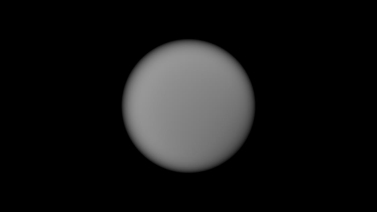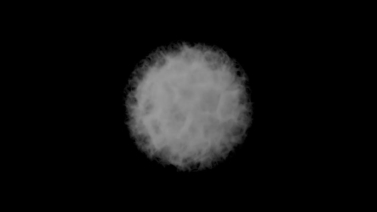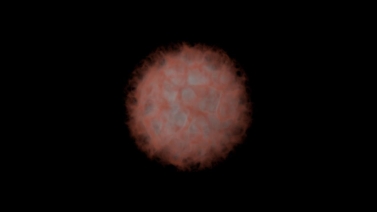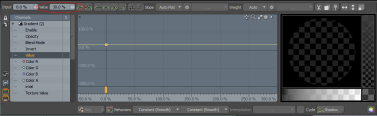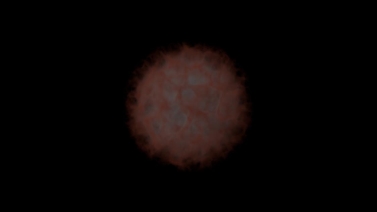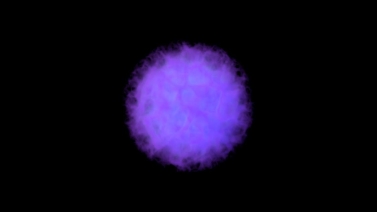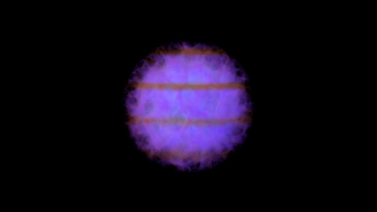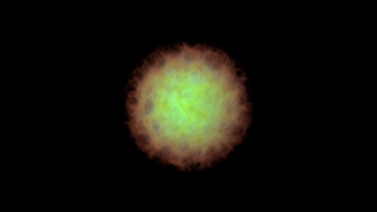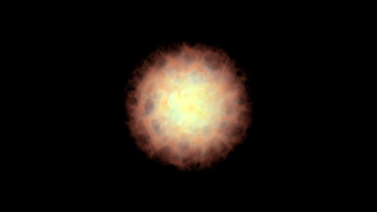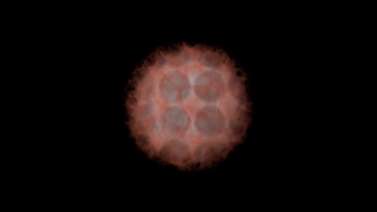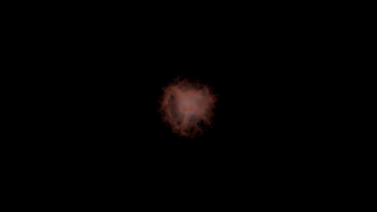효과-텍스처 아이템
기본적으로 선택한 다각형에 적용하는 새로운 재질 태그는 재료 의 아이템 레이어 Shader Tree. 재료는 가장 일반적인 표면 설정을 직접 제어합니다 (예 : Diffuse Color, Specular Amount , Reflection Amount , Transparency). 이 설정은 자체적으로 강력하지만 기본 재질 설정 만 사용하는 렌더링 된 표면은 평평하거나 흥미롭지 않을 수 있습니다. 텍스처 레이어 (절차 또는 이미지 맵 기반 레이어)를 추가하면 더욱 풍부하고 사실적인 표면을 얻을 수 있습니다.
노트 : 셰이더 트리 항목 레이어 추가 및 작업에 대한 자세한 내용은 셰이더 트리 이야기.
레이어를 추가하면 레이어의 효과 이름 (오른쪽 열)을 마우스 오른쪽 단추로 클릭하고 텍스처가 표면에 영향을 미치는 방법을 지시 할 수 있습니다. 선택 Category 버튼을 누르면 추가 샘플을 볼 수 있습니다.
기본 채널
Clearcoat Amount

표면에 추가로 흐릿하고 착색되지 않은 반사층을 추가하여 여러 페인트 층 (특히 자동차)의 시뮬레이션을 단순화합니다. 텍스처 레이어를이 효과로 설정하면 Clearcoat 표면을 가로 질러. 이 예에서는 Noise 높은 절차 적 질감 Gain 가치는 결과를 더 분명하게 만듭니다. 컬러 이미지 맵으로 Modo 이미지의 밝기 (광도) 만 사용합니다.
Diffuse Amount

와 곱셈기 역할을합니다 Diffuse Color 표면에서 반사되는 빛의 양을 나타내는 설정. 실제 세계에서는 모든 물체가 특정 파장의 빛을 흡수하고 다른 물체는 반사합니다. 반사되는 빛은 물체의 색으로 보입니다. 텍스처 레이어를 설정하여 Diffuse Amount표면의 색이 어두워집니다. 흡수되는 빛이 많을수록 표면이 어두워집니다. 제어 Diffuse Amount 반사 표면에 특히 중요합니다. 반사는 부가적인 효과이며 그렇지 않으면 너무 밝게 나타납니다. 활성화하여 자동으로 조정할 수 있습니다 Conserve Energy 머티리얼 아이템 레이어에서
Diffuse Color

순수한 백색광 소스 (직접 또는 간접)에 의해 조명 될 때 표면 색상을 결정합니다. 이것은 표면에서 반사되는 빛을 나타내며 사실상 물체의 색상입니다.
Diffuse Roughness

보다 사실적인 무광택 표면을 생성하도록 표준 쉐이딩 모델을 수정하여 미세한 거칠기 효과를 시뮬레이션합니다. 매우 매트 한 표면 (예 : 석재, 콘크리트 또는 석고)은 매끄 럽거나 광택있는 표면 (예 : 유리 또는 플라스틱)과는 매우 다르게 빛을 반사합니다. 이것은 미세한 수준에서 매트 표면이 실제로 매우 거칠고 표면을 평평하게 보이도록 빛을 바깥쪽으로 확산시키기 때문입니다. 모든 텍스처 레이어가 Diffuse Roughness 변조 Diffuse Roughness 양. 텍스처의 블랙 값은 0% 흰색을 향한 값과 감쇠 100% 값. 컬러 이미지 맵을 사용할 때 Modo 이미지의 밝기 (광도) 만 사용합니다.
Dissolve

모든 표면 설정을 페이드 아웃합니다. 그만큼 Dissolve 효과는 Transparency 효과. Transparency 부가적인 표면 효과 (예 : Specular 또는 Reflections)이지만 Dissolve 그렇습니다. 텍스처 레이어를 다음과 같이 설정하면 Dissolve, 검은 색 영역은 완전히 불투명하고 흰색으로 감쇠하여 완전히 투명합니다. 컬러 이미지 맵을 사용할 때 Modo 이미지의 밝기 (광도) 만 사용합니다.
Luminous Amount

변조 Luminosity 의 설정 재료 표면에서 얼마나 많은 조명이 방출되는지를 제어하는 아이템 레이어. (조명은 활성화하면 장면 음영에만 기여합니다. Global Illumination.) 텍스처의 블랙 값은 0% 흰색으로 감쇄됩니다. 100% . 컬러 이미지 맵을 사용할 때 Modo 이미지의 밝기 (광도) 만 사용합니다.
Luminous Color
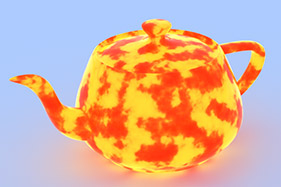
제어 Luminous Color 의 설정 재료 표면에서 방출되는 조명의 색상을 제어하는 항목 레이어. (조명은 활성화하면 장면 음영에만 기여합니다. Global Illumination.)
Reflection Amount

변조 Reflection Amount 의 설정 재료 표면의 반사 (미러링) 정도를 제어하는 항목 레이어. 텍스처의 블랙 값은 0% 흰색으로 감쇄됩니다. 100%. 컬러 이미지 맵을 사용할 때 Modo 이미지의 밝기 (광도) 만 사용합니다. 렌더링 프로세스에서 반사는 추가 프로세스입니다. 반사가 너무 밝아지는 것을 방지하려면 Diffuse Amount의 반대 인 Reflective Amount. Modo 사용하도록 설정하면 자동으로 수행 Conserve Energy 물자 품목을 위해.
Reflection Color

제어 Reflection Color 의 설정 재료 표면의 반사 영역의 색상을 제어하는 항목 레이어.
Reflection Fresnel

제어 Reflection Fresnel 의 설정 재료 글 렌징 각도 (프레 넬) 반사율의 양을 제어하는 아이템 레이어. 컬러 이미지 맵을 사용할 때 Modo 이미지의 밝기 (광도) 만 사용합니다.
Refraction Roughness

변조 Refraction Roughness 의 설정 재료 투명 레이어를 통한 선명하거나 흐린 굴절의 정도를 제어하는 항목 레이어. 텍스처의 블랙 값은 0% 흰색으로 감쇄됩니다. 100%. 컬러 이미지 맵을 사용할 때 Modo 이미지의 밝기 (광도) 만 사용합니다.
Roughness

변조 Roughness 의 설정 재료 활성화 할 때 표면의 반사 또는 반사성의 겉보기 거칠기를 제어하는 항목 레이어 Blurry Reflection. 표면이 거칠면 반사 하이라이트가 더 넓어 질수록 표면의 미세한 융기 모양을 시뮬레이션 할 수 있습니다. 텍스처의 블랙 값은 0% 흰색으로 감쇄됩니다. 100%. 컬러 이미지 맵을 사용할 때 Modo 이미지의 밝기 (광도) 만 사용합니다.
Specular Amount

변조 Specular Amount 의 설정 재료 표면 위의 정반사를 제어 할 수 있습니다. 반사성은 표면에서 직접 광원의 반사를 시뮬레이션 한 것입니다. 텍스처의 블랙 값은 0% 흰색으로 감쇄됩니다. 100%. 컬러 이미지 맵을 사용할 때 Modo 이미지의 밝기 (광도) 만 사용합니다.
Specular Color

제어 Specular Color 의 설정 재료 표면의 모든 반사 반사 색상을 제어하는 항목 레이어.
Specular Fresnel

제어 Specular Fresnel 의 설정 재료 글 렌징 각도 (프레 넬) 반사의 양을 제어하는 아이템 레이어. 텍스처의 블랙 값은 0% 흰색으로 감쇄됩니다. 100%. 컬러 이미지 맵을 사용할 때 Modo 이미지의 밝기 (광도) 만 사용합니다.
Subsurface Amount

변조 Subsurface Amount 의 설정 재료 표면의 표면 아래 산란을 제어하는종료하기 전에 표면 내부에서 튀는 빛의 시뮬레이션입니다. 텍스처의 블랙 값은 0% 흰색으로 감쇄됩니다. 100%. 컬러 이미지 맵을 사용할 때 Modo 이미지의 밝기 (광도) 만 사용합니다.
Subsurface Color

제어 Subsurface Color 의 설정 재료 표면의 하위 표면 산란의 색상을 제어하는 항목 레이어.
Transparent Amount

변조 Transparency 의 설정 재료 표면이 얼마나 깨끗한 지 (또는 투명하게) 제어하는 항목 레이어. 텍스처의 블랙 값은 0% 흰색으로 감쇄됩니다. 100%. 컬러 이미지 맵을 사용할 때 Modo 이미지의 밝기 (광도) 만 사용합니다. Transparency 추가 효과를 제거하지 않습니다 (예 : Specularity 과 Reflectivity). 이것이 필요한 경우 Dissolve 또는 Stencil 효과.
Transparent Color

변조 Transparent Color 표면 설정. 표면에 미치는 영향을 보려면 약간의 투명성이 있어야합니다. 이미지 맵 텍스처를 사용하면 이미지가 선명하게 보이지만 완전히 투명한 프로젝터 투명도 슬라이드와 유사한 결과가 생성됩니다.
Cel Edge 재료 채널
Edge Width

변조 Edge Width 의 가치 셀 가장자리 텍스처 레이어.
Edge Color

결정 Edge Color 의 셀 가장자리 텍스처 레이어.
헤어 소재 채널
Glints Color: 결정 Glints Color 의 헤어 소재 텍스처 레이어.
Primary Highlight Color: 결정 Primary Highlights Color 의 헤어 소재 텍스처 레이어.
Rimlight Color: 결정 Rimlight Color 의 헤어 소재 텍스처 레이어.
Secondary Highlight Color: 결정 Secondary Highlight Color 의 헤어 소재 텍스처 레이어.
Fur Bump

제어 Flex 모피 성장 방향. 일반적으로 모피가 자라면서 땅을 향해 구부러집니다. 기본적으로 음수입니다. Y (중력이 섬유를 당기는 방향이라고 가정). 이것은 기능면에서 비슷합니다. Fur Direction하지만 Fur Direction 빗질하려면 32 비트 이미지 맵이 필요합니다. Fur Bump 범프 맵이 표면 광선을 교란시키는 방식과 유사한 섬유 방향 각도. 그런 다음 임의의 텍스처 레이어 (예 : 이미지 맵 및 절차 적 텍스처)를 사용하여 모피의 방향을 제어 할 수 있습니다. 모피 아이템 Fur Bump Amplitude 설정은 강도를 제어합니다 Fur Bump 효과.
Fur Clump Density

모피를 조절 Clumps 모피 덩어리가 얼마나 단단히 모이는 강도를 제어하기 위해 모피 아이템 층의 세팅. 텍스처의 블랙 값은 0% 흰색으로 감쇄됩니다. 100%. 컬러 이미지 맵을 사용할 때 Modo 이미지의 밝기 (광도) 만 사용합니다.
Fur Clumps

모피가 함께 뭉칠 지 여부를 결정합니다. 덩어리 진 모피는 Clump 클 럼핑이없는쪽으로 감쇠하는 클 럼핑 영역에 대한 입력 필드. 결과 Clumps 과 Clump Density 비슷합니다. 차이점은 Clumps Density 덩어리의 강도를 제어하고 Clumps 섬유 덩어리 여부를 제어합니다. 텍스처의 블랙 값은 0% 흰색으로 감쇄됩니다. 100%. 컬러 이미지 맵을 사용할 때 Modo 이미지의 밝기 (광도) 만 사용합니다.
Fur Curls

모피를 조절 Curls 각각의 개별 섬유에 첨가되는 타래 송곳 컬의 강도를 제어하는 모피 아이템 층의 세팅. 이 레이어는 곱슬 머리를 올바르게 렌더링하기 위해 추가 세그먼트가 필요할 수 있습니다. 텍스처의 블랙 값은 0% 흰색으로 감쇄됩니다. 100%. 컬러 이미지 맵을 사용할 때 Modo 이미지의 밝기 (광도) 만 사용합니다.
Fur Density

변조 Render Density 모피의 두께 (섬유의 수)를 제어하는 모피 아이템 층의 세팅. 텍스처의 블랙 값은 0% 흰색으로 감쇄됩니다. 100%. 컬러 이미지 맵을 사용할 때 Modo 이미지의 밝기 (광도) 만 사용합니다.
Fur Direction

제어 Flex 모피 아이템 층의 방향. 일반적으로 모피가 자라면서 땅을 향해 구부러집니다. 기본적으로 음수입니다. Y (이것이 중력이 섬유를 당기는 방향이라고 가정). 그만큼 Fur Direction 이 효과는 32 비트 HDR 이미지 형식 (예 : EXR)이 필요하며 Vector Displacement. 이 유형의 이미지는 Modo 사용하여 Add Fur Direction Texture (자세한 내용은 이미지 추가). 기본 이미지를 만들고 적용한 후에는 Paint 탭을 사용하여 다른 설정과 상관없이 섬유의 성장 방향을 제어합니다. 활성화하십시오 Edit Fur Map 이런 식으로 모피를 조각 할 때 스타일 도구의. 둘 다를 제어하려면 Growth Direction 과 Length, 사용 Fur Vector 환경.
Fur Flex

변조 Flex 개별 섬유에 적용되는 굽힘 량을 제어하기 위해 모피 아이템 층의 세팅. 텍스처의 블랙 값은 0% 흰색으로 감쇄됩니다. 100%. 컬러 이미지 맵을 사용할 때 Modo 이미지의 밝기 (광도) 만 사용합니다.
Fur Growth Jitter

변조 Growth Jitter 섬유 성장이 얼마나 균일하거나 임의적인지를 제어하기 위해 모피 아이템 층의 세팅. 텍스처의 블랙 값은 0% 흰색으로 감쇄됩니다. 100%.
Fur Length

변조 Length 모피 길이 레이어를 총 길이의 백분율로 설정합니다. 텍스처의 블랙 값은 0% 흰색으로 감쇄됩니다. 100%. 컬러 이미지 맵을 사용할 때 Modo 이미지의 밝기 (광도) 만 사용합니다.
Fur Root Bend

변조 Fur Root Bend 모피 아이템 층의 세팅은 폴리곤 표면으로부터 섬유가 성장하는 각도를 제어한다. 텍스처의 블랙 값은 0% 흰색으로 감쇄됩니다. 100%.
Fur Vector

모피 표면을 스타일링하는 방법에는 두 가지가 있습니다 Modo. 가이드는 시각화하고 제어하기 쉽기 때문에 가장 일반적입니다. 32 비트 HDR 이미지를 다음과 같이 사용할 수 있습니다. Vector Displacement). HDR 이미지를 쉐이더 트리에 적용하고 Fur Vector 효과는 긴 스타일의 머리카락보다 짧은 모피 유형의 표면에 효과적입니다. 이 유형의 이미지는 Modo 를 사용하여 Add Fur Direction Texture 옵션 (자세한 내용은 이미지 추가). 그런 다음 Sculpting 모피의 다양한 속성을 대화식으로 제어 할 수 있습니다. 활성화하십시오 Edit Fur Map 이런 식으로 모피를 조각 할 때 스타일 도구의.
셰이더 제어
Driver A, B, C, and D

컨트롤 구배 동일한 드라이브 문자 (A, B, C 또는 D)로 설정된 하나 이상의 텍스처 레이어를 사용하여 레이어. Modo 일치하는 입력 매개 변수를 사용하여 레이어 값을 모든 그라디언트 항목 레이어에 공급합니다. 그라디언트 내에서 입력 텍스처의 값을 기반으로 색상이나 값을 적용 할 수 있습니다. 이미지 맵 텍스처의 음영을 다시 매핑하거나 Bias 과 Gain 절차 적 텍스처의 설정.
Group Mask

지정된 그룹 항목 내 모든 레이어의 효과를 숨 깁니다. 계층화 된 특성으로 인해 Shader Tree이것은 더 낮은 쉐이더 트리 레이어를 나타냅니다. 여러 그룹 항목에 여러 태그를 적용하면 몇 가지 흥미로운 효과가 있습니다. 이 예에서는 변위 레이어가있는 그룹 항목과 흐릿한 모양을 시뮬레이션하는 그라디언트 레이어를 마스킹합니다.
Layer Mask

레이어 바로 위의 레이어 효과를 마스크합니다. Shader Tree. 텍스처 또는 절차 레이어를 다른 레이어에 드롭하여 레이어 마스크로 자동 설정할 수 있습니다. 이를 통해 단일 레이어의 기여를 개별적으로 마스킹 할 수 있습니다. Shader Tree. 이 예는 Grid 에 의해 마스크 된 텍스처 레이어 Noise 절차 적 레이어는 Layer Mask에서 바로 아래에 Shader Tree.
Texture Offset

Displaces the values of one layer with another (defined as the Texture Offset). (This is like a Vector Displacement, but for textures instead of surfaces.) The Texture Offset layer modulates any and all layers above it in the Shader Tree within the same material group mask. (Make sure you don't place any texture layers above it that you don't want distorted.) Textures can be either grayscale or RGB layers. RGB layers produce a more complex offset effect with the additional channel information for multi-directional offset. (This is similar to how RGB values work for Vector Displacement.) The example adds a standard Noise texture layer as an offset to a hexagon grid pattern. The Texture Offset Amplitude setting of the 텍스처 로케이터 controls the strength of the offset. You can adjust this further by modifying the texture layer's Opacity setting.
특수 효과
Anisotropy Direction

매우 매끄러운 표면에서도 미세한 긁힘은 빛이 표면을 반사하는 방식에 영향을줍니다. 이들의 효과는 반사 및 반사 특성을 통해 스크래치와 평행 한 방향으로 그려집니다. 방향에 의존하는 표면은 이방성으로 간주됩니다. 특히 금속 표면과 같은 가공 된 표면에서는 분명하지만 많은 직물 (실크 및 탄소 섬유)에서도 볼 수 있습니다. 이방성 맵에는 올바른 결과를 위해 특별한 RGB 설정이 필요합니다. 자신의 이방성 맵을 만들려면 이방성 방향 이야기.
RGBA

텍스처 레이어를 다음과 같이 설정하면 이미지의 불투명 한 영역 만 표면에 표시됩니다. RGBA 투명도가 포함 된 이미지 (예 : TGA 또는 PNG 파일)를 사용하십시오. 연관된 속성을 포함하여 표면의 다른 모든 영역은 보이지 않습니다 (예 : Specular 과 Reflections). 단일 텍스처 레이어로 표면의 불투명도와 확산 색상을 모두 정의 할 수 있습니다. 이것은 이미지를 갖는 것과 유사합니다. Diffuse Color 그리고 다른 알파 이미지는 Stencil. 가변 투명도가 필요한 경우이 효과가 적합하지 않습니다.
Stencil

모든 표면 설정을 함께 자릅니다. Stencil '와 다릅니다Transparency. (Transparency 다음과 같은 부가적인 표면 효과에 영향을 미치지 않습니다. Specular 또는 Reflections하지만 Stencil 그렇습니다.) Stencil의 개념은 Dissolve 하지만 Stencil 흑백 사이에 회색 음영을 허용하지 않으므로 항상 가장자리가 딱딱합니다. 이로 인해 많은 투명한 표면이 겹치는 경우 (예 : 나무의 잎) 더 빠른 결과를 제공하기 위해 계산 속도가 훨씬 빠릅니다.
표면 입자
Surface Particle Density

사용할 때 텍스처 레이어를 사용하여 절차 적으로 복제본의 분포를 제어합니다 Replicators 과 Surface Generators 객체 표면에 지오메트리를 복제합니다 (예 : 잔디 또는 물방울 만들기). 텍스처 레이어는 Minimum 과 Average 간격 옵션 Surface Generator. 텍스처의 블랙 값은 0% 흰색으로 감쇄됩니다. 100%. 컬러 이미지 맵을 사용할 때 Modo 이미지의 밝기 (광도) 만 사용합니다.
Surface Particle Normal

사용할 때 표면 법선에서 오프셋으로 절차 적으로 복제본의 법선 방향을 제어합니다 Replicators 과 Surface Generators 객체 표면에 지오메트리를 복제합니다 (예 : 잔디 또는 물방울 만들기).
Surface Particle Size

사용할 때 텍스처 레이어를 사용하여 절차 적으로 복제본의 스케일링을 제어합니다 Replicators 과 Surface Generators 객체 표면에 지오메트리를 복제합니다 (예 : 잔디 또는 물방울 만들기). 텍스처 레이어는 기본 객체 크기의 백분율로 복제본의 크기를 조정합니다. 텍스처의 블랙 값은 0% 흰색으로 감쇄됩니다. 100%. 컬러 이미지 맵을 사용할 때 Modo 이미지의 밝기 (광도) 만 사용합니다.
표면 음영
Bump

직접 모델링하기 어렵거나 불가능한 작은 표면 디테일을 시뮬레이션합니다. 범프 맵은 변위 맵과 유사합니다. 그러나 지오메트리 표면 자체를 대신하는 것이 아니라 표면에 닿는 광선 만 대체합니다. 극단적 인 경우이 약점은 실루엣 가장자리에 나타납니다. 이 때문에, 글 앵글에서는 눈에 띄지 않는 작은 디테일에 범프 매핑을 유지하십시오. 범프 맵에는 추가 지오메트리가 필요하지 않기 때문에 빠르게 렌더링됩니다. 범프 맵에는 회색조 이미지 또는 절차 레이어가 필요합니다. 컬러 이미지를 적용하고 레이어를 Bump, Modo 이미지의 밝기 (광도) 만 사용합니다.
Displacement

범프 맵과 같이 표면에 디테일을 추가합니다. 사용할 때 Modo변위 맵은 조각 도구 (또는 ZBrush ™ 또는 Mudbox ™와 같은 외부 응용 프로그램)를 통해 유기적 인 모델링 방법을 제공 할 수 있습니다. 변위 맵은 마이크로 폴리곤 테셀레이션을 사용합니다. 의 특징 Modo 세분 표면 모델에 추가 형상을 작성합니다. 변위 맵은 다음과 같이 정의 된 법선을 따라 주어진 거리만큼 표면을 이동합니다 Displacement Distance 머티리얼 아이템과 텍스처 레이어의 회색 음영 설정. 이로 인해 표면 디테일이 더 크고 더 유기적 인 형태를 쉽게 얻을 수있는 모델이 만들어집니다. 종종, 변위 맵은 어두운 값이 표면을 밀어 내고 흰색 값이 표면을 밀어 내면서 회색 중간지면을 갖습니다. 에 대해 역 (음수) 값을 설정하여이를 달성합니다. Low 이미지 맵 레이어 속성 설정 또는 절차 텍스처에서 음수 값 설정.

저해상도 폴리곤 모델에서 고해상도 디테일을 시뮬레이션하는 방법을 제공하기 위해 표면의 쉐이딩 법선에 영향을 미칩니다. 노멀 맵은 일반적으로 베이킹을 통해 생성됩니다. Modo 고해상도 모델의 표면 디테일을 저해상도 모델에 투영하고 결과 이미지를 모델에 매핑합니다. 렌더링시 저해상도 모델은 훨씬 낮은 프로세서 사용에서 고해상도 버전과 매우 유사합니다. 실시간 환경 (게임 및 시뮬레이션 등)을위한 지오메트리를 생성하는 데 널리 사용되는 방법입니다. 노멀 맵이 제대로 렌더링 되려면 UV 맵을 사용해야합니다.
텍스처를 설정할 때 Effect 에 Normal ""를 묻는 대화 상자가 표시 될 수 있습니다Warning: Normal clip is using a color correction, do you want to set it to none?". 기본적으로, Modo 모든 클립에 sRGB 색상 보정을 사용합니다. 대부분의 경우 이것이 잘 작동하지만 클립을 노멀 맵으로 사용하는 경우 일반적으로 올바르지 않습니다. 따라서 대화 상자에서 노멀 맵에 색상 보정을 사용할지 여부를 선택할 수 있습니다. 대화 상자에는 다음과 같은 옵션이 있습니다.
• Yes -현재 클립을 (없음) 색 공간으로 변환합니다.
• No -변환하지 말고 이미지의 색 공간을 그대로 사용하십시오.
• Yes to All -항상 (없음) 색 공간으로 변환 Modo 피장 장이 된.
• No to All -항상 (없음) 색 공간으로 변환하지 마십시오. Modo 피장 장이 된.
• Cancel -이 기능을 사용하지 마십시오. 에 해당 No to All.
노트 : 다시 시작하면 설정이 재설정됩니다 Modo.
노트 : 에서 기본 색 공간을 변경할 수 있습니다 색상 관리.
Object Normal
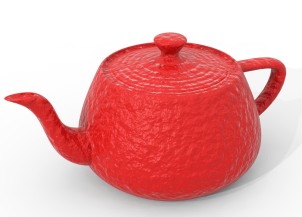
오브젝트 노멀 맵은 일반적으로 게임 워크 플로우에서 게임 엔진에서 빠르게 렌더링하기 위해 변형되지 않은 정적 오브젝트 (환경, 소품 등)에 사용됩니다.
표준 노멀 맵은 표면의 접선을 기준으로 표면의 방향을 인코딩합니다. 예를 들어, 표면에 개미가 서있는 것처럼 표면을 설명합니다. Modo 표면 접선을 기준으로 법선을 인코딩합니다. 즉, 오브젝트 노멀 맵은 오브젝트 공간에서 방향을 절대 항으로 인코딩합니다. 예를 들어, 순수한 녹색은 표면이 객체의 Y 축을 따라 똑바로 가리키고 있음을 의미합니다.
텍스처를 설정하려면 Effect 에 Object Normal에 Shader Tree 을 마우스 오른쪽 버튼으로 클릭하고 Effect 재료의 열 및 선택 Surface Shading > Object Normal. 베이킹 절차는 Normal 질감 효과. 자세한 내용은 개체에서 선택한 텍스처로 굽기.
Vector Displacement

매우 상세한 형태를 간단하게 조각합니다. Vector Displacement 마이크로 다각형을 주어진 거리만큼 법선을 따라 바깥쪽으로 밀어내는 변위 매핑과 유사합니다. 변위 맵은 다각형을 단일 전방 방향으로 만 이동할 수 있지만 벡터 변위 값은 세 방향 값을 모두 이미지 맵에 기록 할 수 있습니다. 이것으로 Vector Displacement 조각 된 표면에 돌출부 및 언더컷을 생성 할 수 있습니다. 필요한 정보를 저장하려면 Vector Displacement HDR 이미지 형식 (예 : EXR)이 필요합니다.
체적
• Volume Sample Density: 볼륨 자체의 밀도 값을 결정합니다. 이 값은 주어진 3D 볼륨의 광선을 따라 샘플링 할 때 평가됩니다. 광선은 부피의 전체 밀도를 계산하는 데 사용됩니다. 이 옵션은 그라디언트의 입력 매개 변수로 사용해야합니다.
• Volumetric Absorption Amount: 볼륨에 의해 흡수되는 빛 에너지의 양을 정의하는 스케일 값.
• Volumetric Absorption Color: 볼륨에 의해 흡수되는 빛의 색상을 결정합니다.
• Volumetric Ambient Color: 볼륨 표시를위한 일정한 색상 값을 결정합니다.
• Volumetric Density: 하이퍼 텍스처의 밀도 값. 표면에 사용되는 2D 텍스처와 마찬가지로 하이퍼 텍스처는 볼륨에 사용되는 3D 텍스처입니다.
Volumetric Density 기본 밀도 값입니다. 볼륨이 렌더링되면 광선이 볼륨과 교차 할 때 광선을 따라 샘플이 수집됩니다. 이것은 Ray Marching이라는 프로세스입니다. 광선은 작은 단계로 나뉘며 그 과정에 따라 각 단계마다 부피 샘플을 수집합니다. 그만큼 Volume Sample Density 그런 다음 Volumetric Density 재료의 체적 부분에 의해 제어되는 효과. 모든 샘플이 계산되면 광선이 평평 해져 광선에 대한 단일 산란 및 흡수 쌍을 생성합니다.
• Volumetric Level:의 오프셋을 결정합니다 Volume Sample Density 값. 기본값은 1.0입니다.
• Volumetric Luminosity Amount: 볼륨에서 방출되는 빛 에너지의 양을 제어하기위한 스케일 값을 결정합니다. 이 옵션은 자체 발광 객체에 사용됩니다.
• Volumetric Luminosity Color: 볼륨에서 방출되는 빛의 색상을 결정합니다. 이 옵션은 자체 발광 객체에 사용됩니다.
• Volumetrics Scattering Amount: 볼륨에서 산란되는 빛 에너지의 양을 제어하기위한 스케일 값을 지정합니다. 더 작은 값으로 설정하면 산란 에너지가 적습니다.
• Volumetrics Scattering Color: 볼륨에서 산란되는 빛의 색상을 결정합니다.
부피 측정 예
다음 절차는 위의 매개 변수를 사용하여 체적 샘플을 만드는 방법을 간략하게 설명합니다. 각 샘플은 이전 샘플 위에 구축됩니다.
볼륨 샘플 밀도 샘플 생성
| 1. | 딸깍 하는 소리 File > New 그런 다음 Render 나열한 것. |
| 2. | 장면에 볼륨을 추가하십시오. 오른쪽 창에서 Item List클릭 Add Item , 고르다 Volumes 그런 다음 두 번 클릭하십시오. Volume. |
볼륨이 장면에 추가됩니다. 또한 기본적으로 Directional Light 및 Environment Material도 장면에 추가됩니다.
| 3. | 셰이더 트리에서 확장 Environments > Environment, 눈 버튼 ( |
| 4. | 셰이더 트리에서 Add Layer을 선택하고 Processing > Gradient. |
| 5. | 그라디언트에서 Effect 열에서 아래쪽 화살표를 클릭하고 Volumetric Effects > Volume Sample Density. |
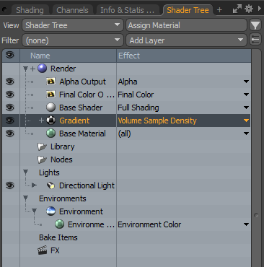
| 6. | 에서 Properties 패널에서 Texture Layers 탭, 확장 Surface Gradient을 설정 한 다음 Input Parameter 에 Volume Sample Density. |
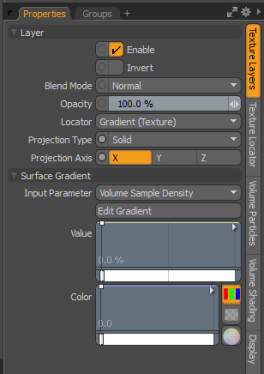
렌더 뷰포트는 다음과 유사한 것을 표시합니다.
부피 밀도 샘플 생성
같은 장면을 계속 사용하십시오.
| 1. | 셰이더 트리에서 Add Layer을 선택하고 Textures > Cellular. |
| 2. | 셰이더 트리에서 Effect 열에서 아래쪽 화살표를 클릭하고 Cellular 에 Volumetrics Effects> Volumetric Density. |
렌더 뷰포트는 다음과 유사한 것을 표시합니다.
체적 산란 색상 샘플 만들기
같은 장면을 계속 사용하십시오.
| 1. | 와 더불어 Gradient 텍스처를 선택한 경우 Effect 열을 선택하고 Volumetrics Effects > Volumetrics Scattering Color. |
| 2. | 다음으로 그라디언트 텍스처의 색상을 변경하십시오. 에서 Properties 패널에서 Texture Layers 탭을 누른 다음 확장 Surface Gradient 속성. |
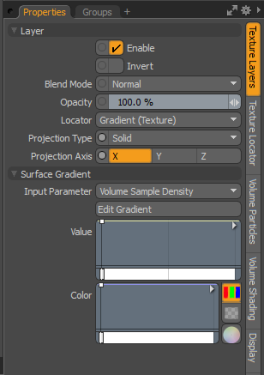
| 3. | 에서 Color 그래프에서 키 프레임을 선택한 다음 Color Picker 상. 색상 피커 사용 방법에 대한 자세한 내용은색상 피커 뷰포트. |
| 4. | 체적 산란 색상을 빨간색으로 설정하십시오. |
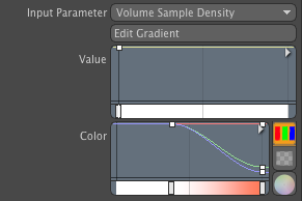
렌더 뷰포트는 다음과 유사한 것을 표시합니다.
체적 산란 양 샘플 만들기
같은 장면을 계속 사용하십시오.
| 1. | 셰이더 트리에서 Add Layer을 선택하고 Processing > Gradient. |
| 2. | 그라디언트에서 Effect 열에서 아래쪽 화살표를 클릭하고 Volumetric Effects > Volume Scattering Amount. |
| 3. | 에서 Properties 패널에서 Texture Layers 탭을 설정하고 Surface Gradient > Input Parameter 에 Volume Scattering Amount. |
| 4. | 에서 Value 그래프에서 프레임을 선택한 다음 오른쪽의 화살표를 클릭하고 Open in Editor. |
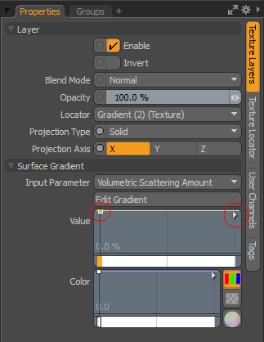
| 5. | 왼쪽 상단에서 Gradient Editor 대화 상자에서 Value 필드, 유형 30%. |
렌더 뷰포트는 다음과 유사한 것을 표시합니다.
체적 광도 색상 샘플 만들기
같은 장면을 계속 사용하십시오.
| 1. | 셰이더 트리에서 Add Layer을 선택하고 Processing > Gradient. |
| 2. | 그라디언트에서 Effect 열에서 아래쪽 화살표를 클릭하고 Volumetric Effects > Volumetric Luminosity Color. |
| 3. | 에서 Properties 패널에서 Texture Layers 아래의 탭 Surface Gradient설정 Input Parameter 에 Volumetric Scattering Amount. |
| 4. | 에서 Color 그래프에서 프레임을 선택한 다음 Color Picker. |
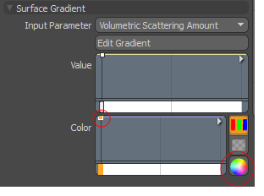
| 5. | 색상을 Blue. |
| 6. | 쉐이더 트리에서 Base Material. |
| 7. | 에서 Properties 패널에서 Material Rays 탭. |
| 8. | 아래에 Volumetrics설정 Luminosity Amount 에 100%. |
렌더 뷰포트는 다음과 유사한 것을 표시합니다.
최종 에너지가 Volumetric Scattering Color 값.
체적 밝기 양 샘플 만들기
같은 장면을 계속 사용하십시오.
| 1. | 셰이더 트리에서 Add Layer을 선택하고 Textures > Grid. |
| 2. | 와 더불어 Grid 아래에서 Effect 열에서 아래쪽 화살표를 클릭하고 Volumetric Effects > Volumetric Luminosity Amount. |
렌더 뷰포트는 다음과 유사한 것을 표시합니다.
부피 흡수 색상 샘플 생성
같은 장면을 계속 사용하십시오.
| 1. | 셰이더 트리에서 눈 버튼 ( |
| 2. | 셰이더 트리에서 Add Layer을 선택하고 Processing > Gradient. |
| 3. | 그라디언트에서 Effect 열에서 아래쪽 화살표를 클릭하고 Volumetric Effects > Volumetric Absorption Color. |
| 4. | 에서 Properties 패널에서 Texture Layers 아래의 탭 Surface Gradient설정 Input Parameter 에 Volumetric Sample Density. |
| 5. | 에 Value 그래프에서 프레임을 선택한 다음 오른쪽의 화살표를 클릭하고 Open in Editor. |
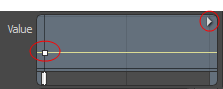
| 6. | 설정 Value 필드 30% 그리고 Input 에 0%. |
| 7. | 에 Color 그래프에서 프레임을 선택한 다음 Color Picker. |
| 8. | 설정 RGB 값 1.0, 0.0, 1.0. |
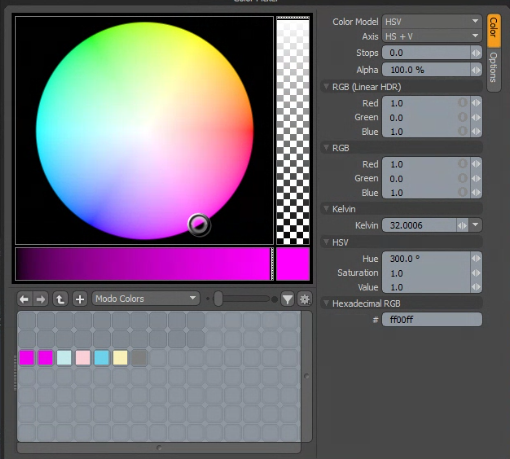
렌더 뷰포트는 다음과 유사한 것을 표시합니다.
부피 흡수량 샘플 만들기
같은 장면을 계속 사용하십시오.
| 1. | 셰이더 트리에서 Add Layer을 선택하고 Processing > Gradient. |
| 2. | 그라디언트에서 Effect 열에서 아래쪽 화살표를 클릭하고 Volumetric Effects > Volumetric Absorption Amount. |
| 3. | 에서 Properties 패널에서 Texture Layers 아래의 탭 Surface Gradient, 설정 Input Parameter 에 Volume Sample Density. |
| 4. | 에 Value 그래프에서 프레임을 선택하고 오른쪽의 화살표를 클릭 한 다음 Open in Editor. |
| 5. | 세트 Value 에 30% 과 Input 에 0%. |
렌더 뷰포트는 다음과 유사한 것을 표시합니다.
체적 주변 색상 샘플 만들기
같은 장면을 계속 사용하십시오.
| 1. | 셰이더 트리에서 모든 사람의 가시성을 끕니다. Gradients 처음 두 개를 제외하고. |
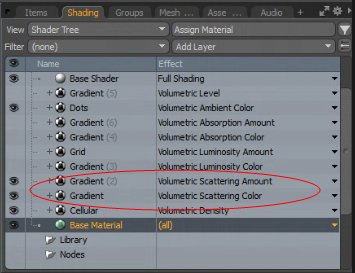
| 2. | 에서 Item List, 고르다 Volume. |
| 3. | 에서 Properties 패널에서 Volume Shading 탭, 확장 Shading을 설정하고 Ambient 가치 1.0. |
| 4. | 셰이더 트리에서 Add Layer 선택 Textures > Dots. |
| 5. | 설정 Effect 에 Volumetric Ambient Color. |
| 6. | 와 Dots 에서 Properties 패널에서 Texture Layers 탭. |
| 7. | 아래의 Layer 속성, 설정 Projection Axis 에 Z. |
렌더 뷰포트는 다음과 유사한 것을 표시합니다.
볼륨 레벨 샘플 생성
같은 장면을 계속 사용하십시오.
| 1. | 셰이더 트리에서 Dots. |
| 2. | 셰이더 트리에서 Add Layer을 선택하고 Processing > Gradient. |
| 3. | 그라디언트에서 Effect 열에서 아래쪽 화살표를 클릭하고 Volumetric Effects > Volumetric Level. |
| 4. | 에서 Properties 패널에서 Texture Layers 탭. |
| 5. | 아래에 Surface Gradient, 설정 Input Parameter 에 Volumetric Level. |
| 6. | 에 Value 그래프에서 프레임을 선택하고 오른쪽의 화살표를 클릭 한 다음 Open in Editor. |
| 7. | 설정 Value 에 50%. |
렌더 뷰포트는 다음과 유사한 것을 표시합니다.
도움이되지 않은 죄송합니다
왜 도움이되지 않습니까? (해당되는 모든 것을 체크하세요)
의견을 보내 주셔서 감사합니다.
찾고있는 것을 찾을 수 없거나 워크 플로에 대한 질문이있는 경우 시도해보십시오 파운드리 지원.
학습 내용을 개선 할 수있는 방법에 대한 의견이 있으시면 아래 버튼을 사용하여 설명서 팀에 이메일을 보내십시오.
의견을 보내 주셔서 감사합니다.